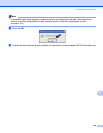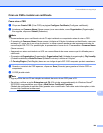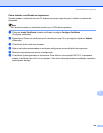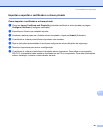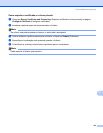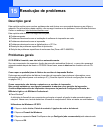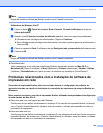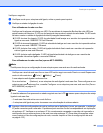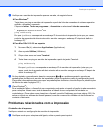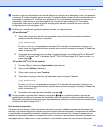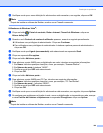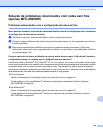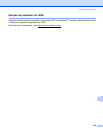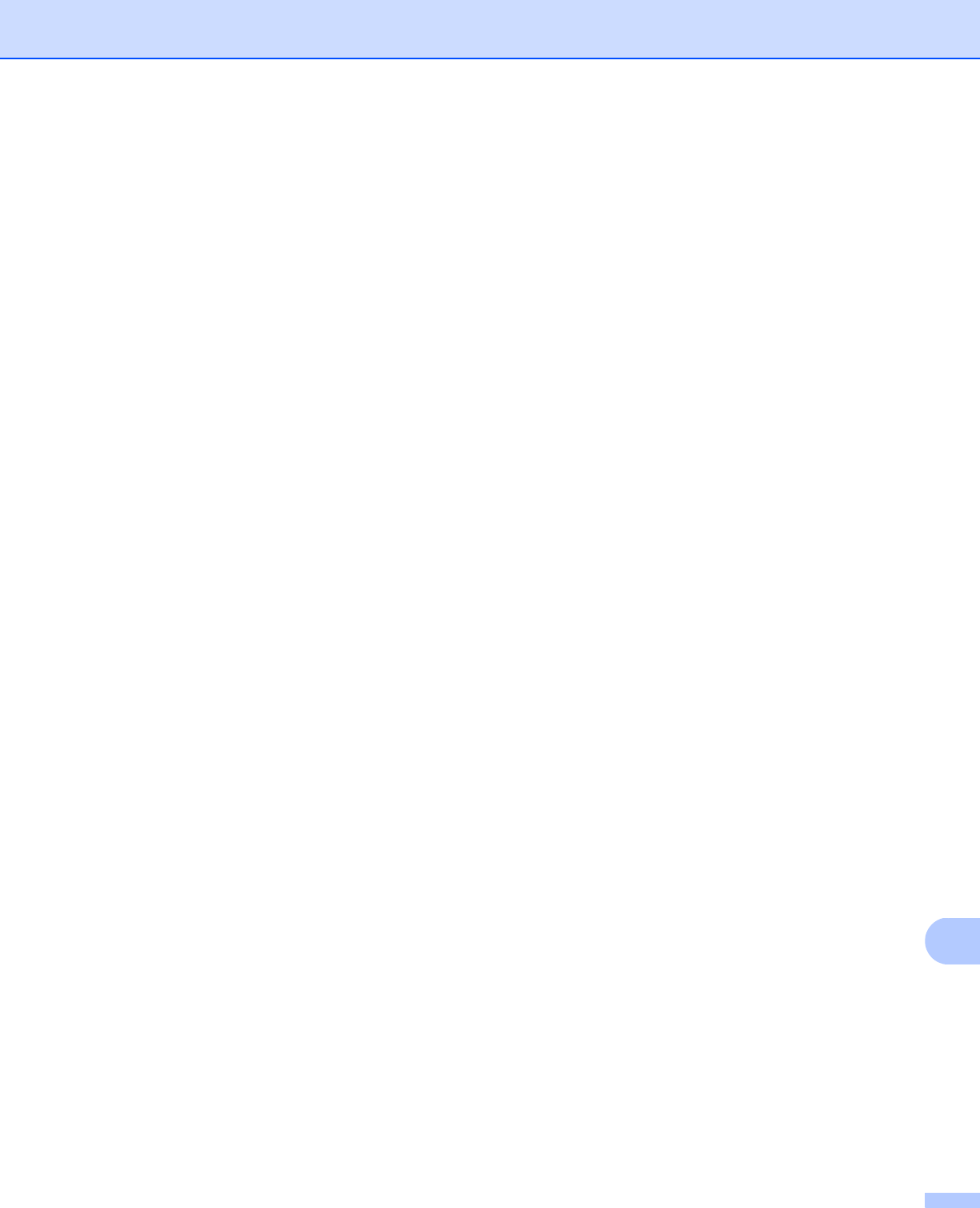
Resolução de problemas
196
15
d Verifique se o servidor de impressão aparece na rede, da seguinte forma:
Para Windows
®
Tente fazer um ping ao servidor de impressão a partir da linha de comandos do sistema operativo
anfitrião, utilizando o comando:
Clique em Iniciar, Todos os programas
1
, Acessórios e seleccione Linha de comandos.
1
Programas para utilizadores de Windows
®
2000
ping enderecoip
Em que ipaddress corresponde ao endereço IP do servidor de impressão (note que, por vezes,
pode ter de aguardar até dois minutos até o servidor carregar o endereço IP depois de definir o
endereço IP).
Para Mac OS
®
X 10.3.9 ou superior
1 No menu Go (Ir), seleccione Applications (Applicativos).
2 Abra a pasta Utilities (Utilitários).
3 Clique duas vezes no ícone Terminal.
4 Tente fazer um ping ao servidor de impressão a partir da janela Terminal:
ping enderecoip
Em que ipaddress corresponde ao endereço IP do servidor de impressão (note que, por
vezes, pode ter de aguardar até dois minutos até o servidor carregar o endereço IP depois de
definir o endereço IP).
e Se tiver tentado o procedimento descrito nos passos a a d e o problema persistir, reponha as
predefinições de fábrica do servidor de impressão e tente novamente a partir da configuração inicial.
(Para obter informações sobre como repor as predefinições de fábrica, consulte Repor as predefinições
de fábrica de rede na página 122.)
f (Para Windows
®
)
Se a instalação falhou, a firewall do seu computador pode estar a impedir a ligação à rede necessária
para a máquina. Nesse caso, terá de desactivar a firewall do seu computador e reinstalar os
controladores. (Para saber como desactivar a firewall, consulte Problemas gerais na página 193.) Se
estiver a utilizar um software de firewall pessoal, consulte o manual do utilizador do seu software ou
contacte o fabricante.
Problemas relacionados com a impressão 15
O trabalho não é impresso 15
Verifique o estado e a configuração do servidor de impressão.
a Certifique-se de que a máquina está ligada, online e pronta para imprimir.